USB-foutopsporing inschakelen op Huawei Ascend P7/P8/P9(Plus)
Deel 1. Wat is USB-foutopsporingsmodus?
Als je een Android-telefoon gebruikt en forums hebt doorzocht naar oplossingen voor problemen, heb je waarschijnlijk af en toe de term ‘USB-foutopsporing’ gehoord. Je hebt het misschien zelfs gezien terwijl je door de instellingen van je telefoon keek. Het klinkt als een hightech optie, maar dat is het echt niet; het is vrij eenvoudig en handig.
USB-foutopsporingsmodus is iets dat u niet kunt overslaan om te weten of u een Android-gebruiker bent. De primaire functie van deze modus is het vergemakkelijken van een verbinding tussen een Android-apparaat en een computer met Android SDK (Software Development Kit). Het kan dus worden ingeschakeld in Android nadat het apparaat via USB rechtstreeks op een computer is aangesloten.
Deel 2. Waarom moet ik de USB-foutopsporingsmodus inschakelen?
USB-foutopsporing geeft u een niveau van toegang tot uw apparaat. Dit toegangsniveau is belangrijk wanneer u toestemming op systeemniveau nodig hebt, zoals bij het coderen van een nieuwe app. Het geeft je ook veel meer vrijheid van controle over je apparaat. Met Android SDK krijgt u bijvoorbeeld rechtstreeks toegang tot uw telefoon via uw computer en kunt u dingen doen of terminalopdrachten uitvoeren met ADB. Deze terminalopdrachten kunnen u helpen een gemetselde telefoon te herstellen. Je kunt ook een aantal tools van derden gebruiken om je telefoon beter te beheren (bijvoorbeeld Wondershare TunesGo). Deze modus is dus een handig hulpmiddel voor elke avontuurlijke Android-bezitter.
Deel 3. Hoe USB-foutopsporing inschakelen op Huawei P7/P8/P9(Plus)/P10(Plus)?
Stap 1: Ontgrendel je telefoon en ga naar Instellingen.
Stap 2: Scroll onder Instellingen naar beneden en open Over de telefoon.
Stap 3: Zoek onder Over de telefoon naar Build-nummer en tik er zeven keer op.
Je krijgt een melding op je scherm dat ‘je nu ontwikkelaar bent’. Dan heb je met succes de ontwikkelaarsoptie ingeschakeld op je Huawei Ascend Phone.
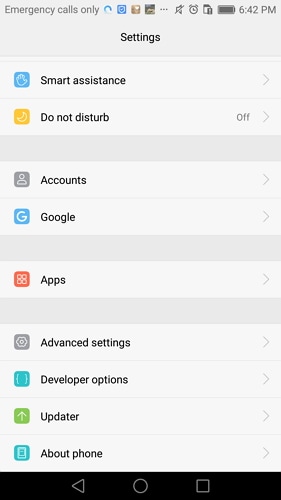

Stap 4: Selecteer op de knop Terug en u ziet het menu Opties voor ontwikkelaars onder Systeem en selecteer Opties voor ontwikkelaars.
Stap 5: Schuif de knop ‘USB-foutopsporing’ naar ‘Aan’ en u bent klaar om uw apparaat te gebruiken met ontwikkelaarstools.
Stap 6: Nadat u al deze stappen hebt voltooid, ziet u een bericht ‘USB-foutopsporing toestaan’ om een verbinding toe te staan, klik op OK.
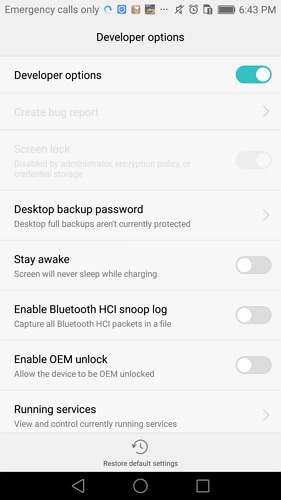
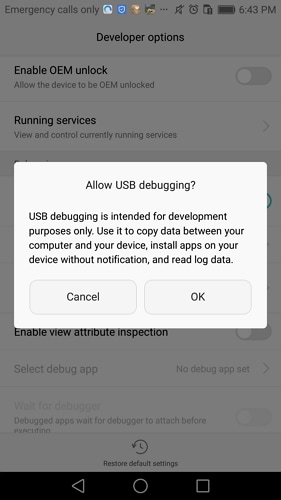
Laatste artikels